Übersicht
An dieser Stelle werden wir bald Projekte beschreiben, die mit Arduino und App-Inventor 2 erstellt wurden. Lasst euch überraschen!
Sehr gute Materialien für den Unterricht, aber natürlich auch für den Maker, gibt es von AppCamps. In wenigen Stunden ist man in der Lage, selber Apps für Android Smartphones zu erstellen. Eine Besonderheit für Maker liegt darin, dass man sehr einfach auch Befehle vom Smartphone an Arduino Mikrocontroller senden kann. Dafür benötigt man am Arduino Mikrocontroller lediglich ein HC-05 oder HC-06 Bluetooth Modul.

Hier geht es zu den Anleitungen von AppCamps:
https://appcamps.de/unterrichtsmaterial/app-entwicklung/
Hier geht es zur Entwicklungsplattform von „App Inventor“: http://appinventor.mit.edu
Momentan arbeiten wir an einer APP, die man sich in App Inventor kostenlos aus der „Gallery“ laden, und dann für die eigenen Zwecke anpassen kann, um Arduino-Projekte zu steuern.
In Bearbeitung !!!
Selber eine App erschaffen - in 10 Minuten!
Vorbereitung:
- Ein Google-Konto anlegen (bei Android Nutzern generell vorhanden)
- Ein Android Smartphone mit der AppInventor App. Im PlayStore zu finden unter dem Namen „MIT AI2 Companion“
- Ein Arduino Aufbau samt HC-05 oder HC-06 Bluetooth Modul wie in unserer Anleitung zum HC-05 bzs. HC-06 Modul.
1. Zunächst geht man auf die Internetseite von AppInventor. Dort klickt man auf „Create apps!“.
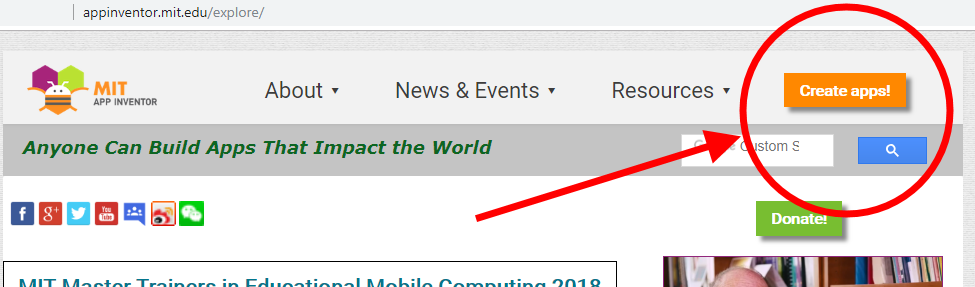
2. Man meldet sich mit seinem Google-Account an (es funktioniert auch ohne Google-Account, einfach den alternativen Anweisungen folgen (http://code.appinventor.mit.edu/)).
3. Nach wenigen Klicks landet man auf der Benutzeroberfläche von App Inventor. Diese sieht so aus und beinhaltet die folgenden wichtigen Elemente:
- Projects: Hier wählt man die jeweilige App aus, an der man arbeiten möchte oder startet neue Projekte.
- Gallery: Hier findet man eine Vielzahl von fertigen Projekten, die man kostenlos in seine eigenen Projekte übernehmen und bearbeiten kann. In der Gallery findet man auch eine App von Funduino, die man als Grundlage für Arduino-basierte Apps nutzen kann.
- Hier kann man seine gewünschte Sprache auswählen.
- Designer- und Blocks- Modus: Das nachfolgende Bild zeigt den Designermodus. In dieser Ansicht kann man aus dem linken Bereich (5) einzelne Module in die Arbeitsfläche „ziehen“ und dann weiter variieren und anpassen. Die optischen Anpassungen werden über den Bereich „8“ vorgenommen.
- Übersicht aller Module, die für eine App verwendet werden können.
- Vorschau der App – Hauptarbeitsbereich
- Liste der Module, die für die aktuelle App aus dem Bereich „5“ hinzugefügt wurden.
- Einstellungsmöglichkeiten für die verwendeten Module. Um ein Modul bearbeiten zu können, muss es im Arbeitsbereich „6“ angeklickt werden.
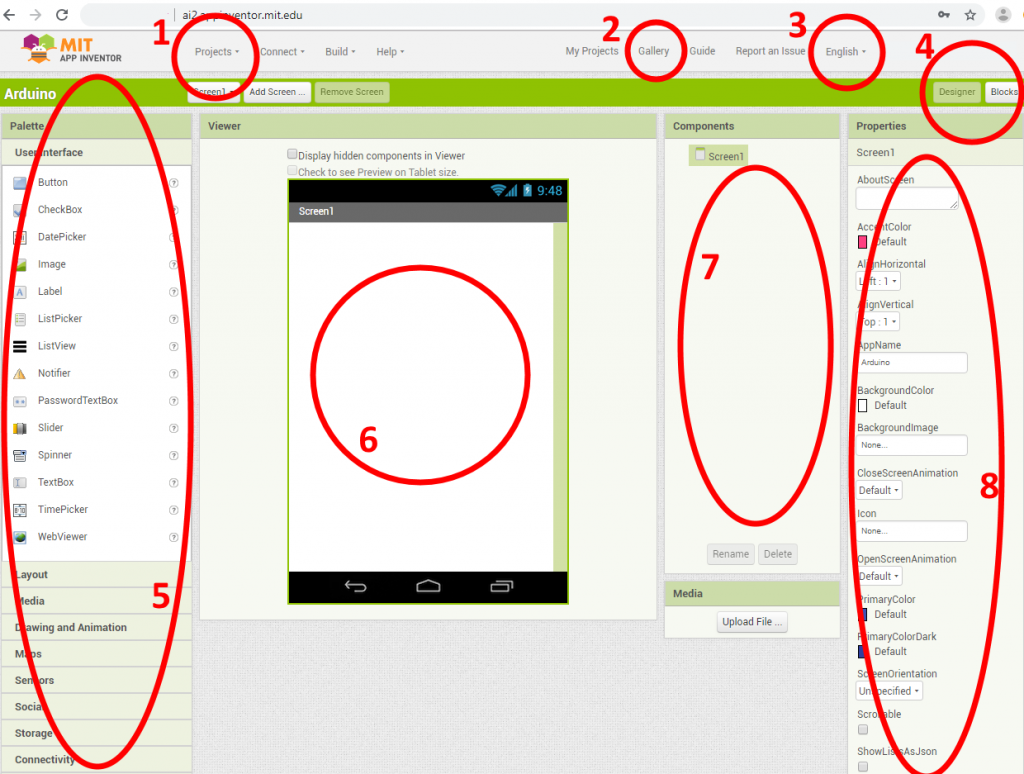
4. Um Funktionale Eigenschaften der App zu ändern, muss man in den „Blocks-“ Modus (4) wechseln.
Das erste Projekt – Mit der Funduino App eine LED ein- und ausschalten.
Das zweite Projekt – Mit der Funduino App ein Servo mit Schranke herauf und herunter fahren.
Das dritte Projekt – Mit der Funduino App Temperaturmesswerte anzeigen.

Funduino - Dein Onlineshop für Mikroelektronik
-
Dauerhaft bis zu 10% Rabatt für Schüler, Studenten und Lehrkräfte
-
Mehr als 3.500 Artikel sofort verfügbar!
-
Über 8 Jahre Erfahrung mit Arduino, 3D-Druck und co.


 Heute schon gespart?
Heute schon gespart?